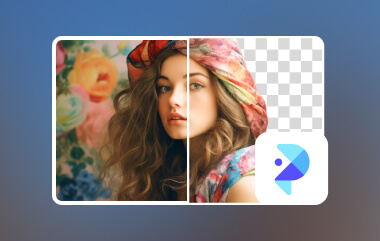Med hensyn til billedredigering kan diverse fotoredigeringssoftware, inklusive CyberLink PhotoDirector, ringe en klokke. Denne offline-baserede billedredigering er blandt de mest effektive værktøjer, du kan bruge til at forbedre og forskønne dine billeder. Den kan tilbyde forskellige funktioner, så du kan få dit foretrukne resultat. Nu, hvis du vil lære mere om softwaren, så tag chancen for at læse denne artikel. Vi er her for at give dig alle de nødvendige detaljer, inklusive en simpel beskrivelse, funktioner, fordele, nedture, priser og meget mere. Tjek derfor her og opdag alt, hvad du har brug for Fotodirektør.
Del 1. En introduktion til PhotoDirector
CyberLink PhotoDirector er en pålidelig og kraftfuld fotoredigeringssoftware, du kan bruge på din computer. Det kan give dig en ligetil grænseflade med forskellige nyttige redigeringsværktøjer til at lave et bedre billedoutput. Det bedste her er, at programmet kan producere billeder i høj kvalitet, hvilket fører til en tilfredsstillende seeroplevelse. En anden ting, programmet kan give sin gratis prøveversion. Hermed kan du tjekke programmets funktionaliteter under redigering.
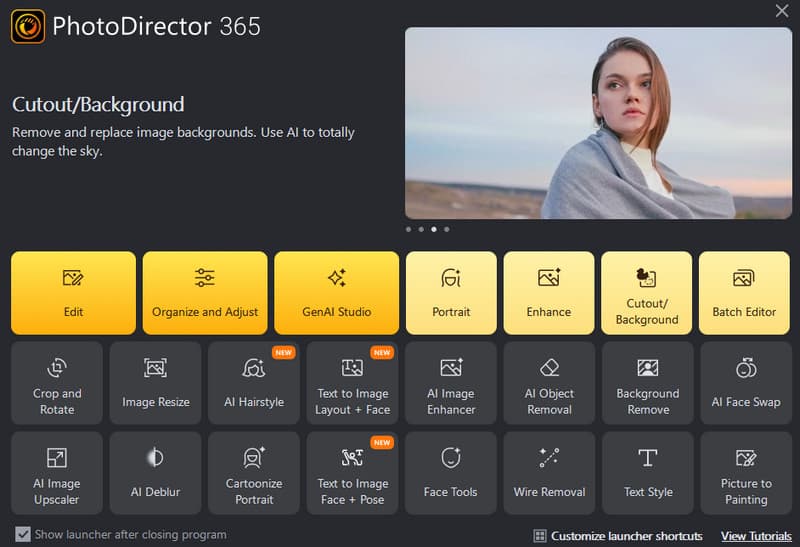
Gode punkter ved softwaren
Kraftfuld brugergrænseflade - Softwaren kan tilbyde en enestående brugergrænseflade, der kan give næsten alle de funktioner, du har brug for. Plus, dets UI-design er stadig omfattende, hvilket gør det mere tilgængeligt for begyndere og øvede brugere.
Giv AI-drevet teknologi - Det gode ved editoren er dens evne til at redigere billeder ved hjælp af kunstig intelligens (AI). Med denne teknologi kan editoren automatisk forbedre, opskalere og sløre et billede.
Tilbyder Launcher-genveje - Hvis du vil se dine yndlingsfunktioner fra værktøjet, kan du tilpasse launcher-genvejene. Med det kan du nemt se alle funktionerne, hvilket sparer dig mere tid.
Understøtter batchbehandlingsfunktion - PhotoDirector til pc kan også håndtere flere filer samtidigt. Med dens batch-behandlingsfunktion kan du håndtere adskillige filer uden at spilde tid.
Multi-Cross platform - Det, der gør softwaren kraftfuld, er dens kompatibilitet. CyberLink PhotoDirector-software er tilgængelig på Mac- og Windows-operativsystemer. Med det kan du få adgang til programmet for at forbedre dine billeder effektivt og effektivt uanset din platform.
Ulempen ved softwaren
Ikke helt gratis - Efter at have downloadet programmet, kan du kun få dets 30-dages gratis prøveversion. Nogle funktioner er kun tilgængelige for premium-versionen.
Ressourcekrævende software - Fotoredigeringsprogrammet er perfekt til redigering, da det tilbyder avancerede og grundlæggende redigeringsfunktioner. Det kræver dog en højspecifik computer. Du kan støde på fejl, fejl, forsinkelser og fejl, hvis programmet ikke opfylder systemkravene.
Langsom installationsproces - Når du tilgår softwaren, skal du være tålmodig nok, da installationen tager meget tid.
Vandmærker på den gratis version - Hvis du bruger softwarens gratis version, skal du forvente, at et PhotoDirector-vandmærke indsættes automatisk efter lagringsprocessen. Så overvej at bruge programmets plan for at få et vandmærkefrit output.
Del 2. Detaljeret gennemgang af PhotoDirector
I denne PhotoDirector-gennemgang får du flere detaljer om dens kernefunktioner og priser. Læs alle detaljerne nedenfor for at udforske mere.
Funktioner i PhotoDirector
AI Image Upscaler
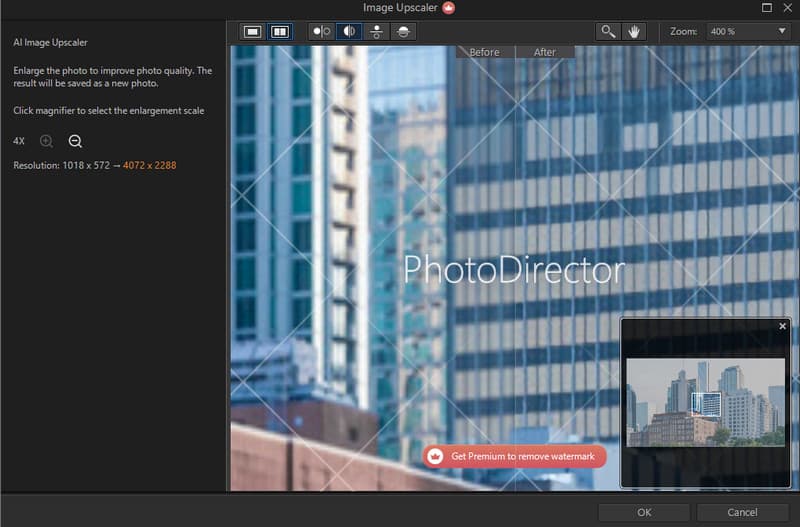
En af de bedste funktioner ved editoren er dens evne til at opskalere billeder ved hjælp af AI. Med denne funktion kan du tilføje pixels til billedet og gør det mere spændende at se. En anden god ting ved denne funktion er, at du kan gendanne gamle billeder, opskalere billeder op til 4× bedre og have en hurtig eksportproces.
Farvejustering
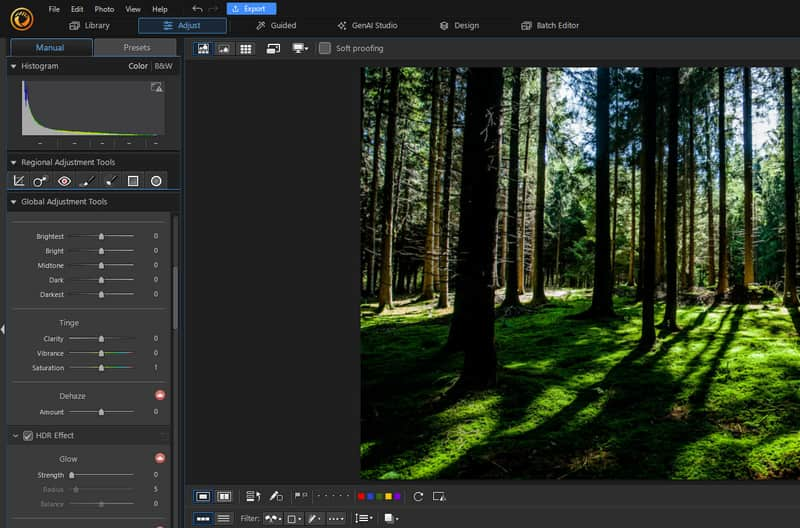
En anden nyttig funktion, du kan bruge, er dens farvejusteringsfunktion. Denne nyttige funktion lader dig justere det overordnede udseende af dine billeder. Du kan ændre fotoets lysstyrke, mætning, liv, klarhed og mere.
Understøtter forskellige forudindstillinger
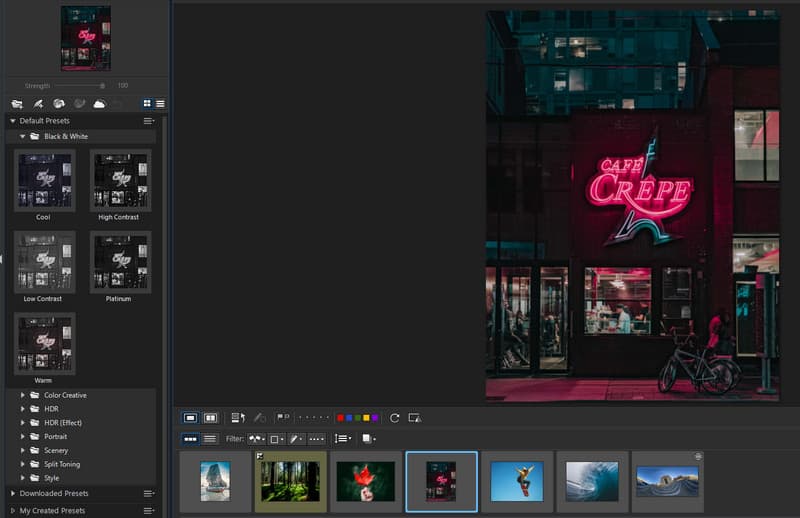
Der er også forskellige forudindstillinger, som du kan få adgang til for at lave et engagerende billedoutput. Det bedste er at vælge dine foretrukne forudindstillinger i sektionen Default Preset. Hvad mere er, kan du downloade flere forudindstillinger, hvis du vil have flere muligheder at vælge imellem under billedredigeringsprocessen.
Giver batchbehandlingsfunktion
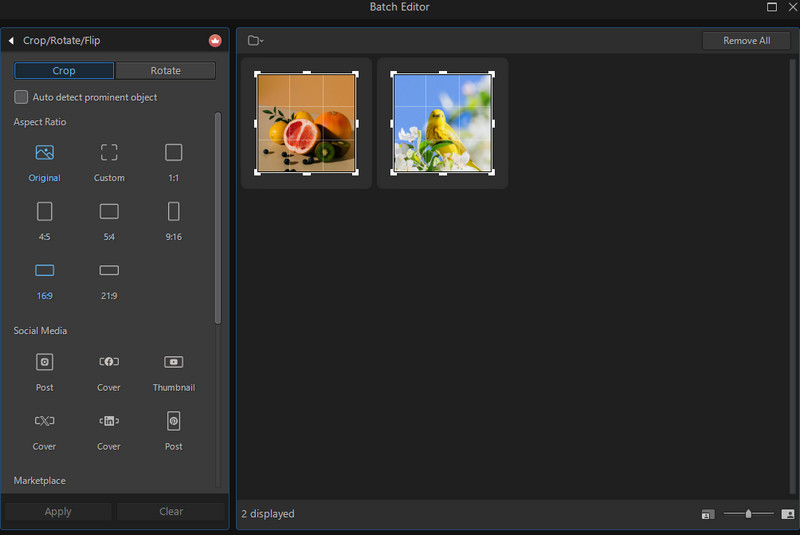
En af de stærke funktioner ved denne software er dens evne til at håndtere flere billeder samtidigt. Med denne funktion kan du tilføje alle de billeder, du vil have med at gøre, og bruge nogle funktioner, du har brug for. Du kan beskære fotos, sløre, afsløre, tilføje filtre og mere.
Tilføj tekst til billede

Denne funktion giver dig mulighed for at indsætte enhver tekst fra dine billeder. Det er en perfekt funktion, hvis du vil lave et engagerende billede. Det, vi godt kan lide her, er, at du kan vælge forskellige skrifttyper. Du kan også justere størrelse, farve, skygge og mere. Den eneste ulempe er dog, at nogle skrifttyper er tilgængelige på softwarens gratis version.
AI Image Enhancer
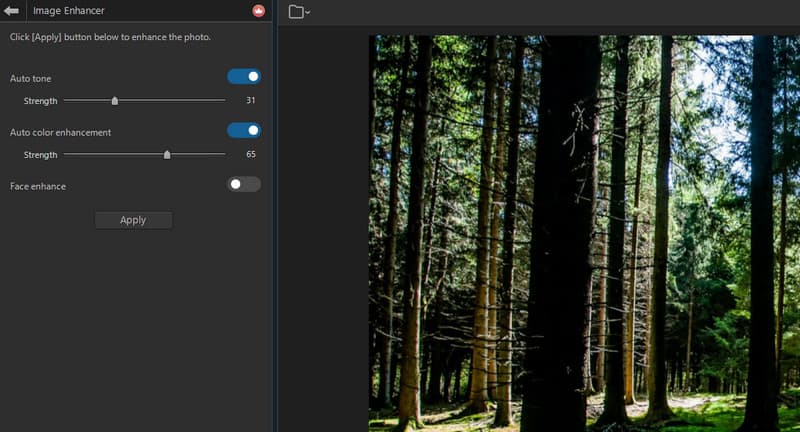
En anden AI-fotoeditor fra PhotoDirector, du kan få adgang til, er dens AI Image Enhancer. Denne funktion lader dig forbedre dine billeder og lave en bedre version af den originale billedfil. Det bedste her er, at du også kan justere forbedringen og tone i billedet fra 0 til 100. Så du kan bruge denne Gratis fotoforstærker funktion for at gøre dit billede perfekt.
Kraftfuld grænseflade
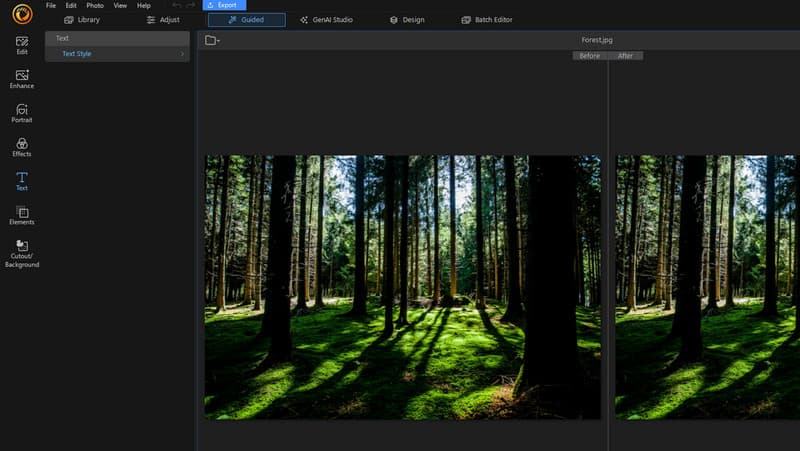
PhotoDirectors grænseflade er funktionel og engagerende. Efter at have lanceret dets hovedlayout, vil du se forskellige funktioner, du kan bruge til en overbevisende billedredigeringsproces. Det, der gør det unikt, er, at selvom grænsefladen kan tilbyde bombarderede funktioner, kan den stadig være nem at navigere, hvilket gør den velegnet til avancerede og ikke-professionelle brugere.
Er PhotoDirector gratis?
Softwaren er ikke 100% gratis. Det kan kun give dig en 30-dages gratis prøveversion, så du kan tjekke dens funktionaliteter som et billedredigeringsprogram. Ulempen er, at den gratis version kan give forskellige begrænsninger. Nogle funktioner er heller ikke tilgængelige, før du får den betalte version. Hvis du vil have adgang til den betalte version, starter prisen ved $59.99 årligt. Hvis du vil få livstidsadgang, kan du bruge op til $99.99.
Grund til at købe softwaren
Du skal have premium-versionen af PhotoDirector af forskellige årsager. Som nævnt er nogle avancerede funktioner kun tilgængelige for den betalte version. Med det ville det være bedst at få en plan for flere spændende funktioner. Derudover kan du gemme det endelige billede til en højere kvalitet, hvilket fører til en tilfredsstillende seeroplevelse. Du kan også få flere AI-drevne værktøjer til bedre billedforbedring.
Del 3. Bedste alternativ til PhotoDirector
Når det kommer til at forbedre og justere billeder, kan du stole på PhotoDirector, da det kan hjælpe dig med at få det ønskede resultat ved at give alle de nødvendige funktioner. Men hvis du planlægger at opskalere dine billeder, kan programmet kun opskalere dem op til 4× bedre. Hvis du vil opskalere billedet højere end det, er denne software ikke noget for dig. Så hvis du vil have den bedste fotoopskalering til at hjælpe dine opskalere billeder op til 8× bedre end den originale fil, skal du bruge AVAide Image Upscaler Online. Dette online-baserede værktøj kan hjælpe dig med at opskalere dine billeder op til 2×, 4×, 6× og 8× bedre. Det er kraftfuldt, fordi du kan få det endelige resultat med et pænt og detaljeret billede, som kan føre til en tilfredsstillende seeroplevelse. Derudover vil værktøjet give dig et vandmærkefrit output efter lagringsprocessen, så du kan nyde outputtet uden forstyrrelser.
Desuden kan AVaide Image Upscaler Online håndtere flere billeder. Med dens batch-opskaleringsfunktion kan du opskalere dine billeder samtidigt. Med det, uanset hvor mange billeder du ønsker at beskæftige dig med, kan du få din opgave udført uden at spilde meget tid. Hvis du vil lære, hvordan du opskalerer dine billeder, kan du se de enkle instruktioner nedenfor.
Trin 1På din browser skal du navigere til hovedwebstedet for AVAide Image Upscaler Online. For at tilføje billedet skal du klikke på Vælg et foto knap. Gennemse det billede, du vil opskalere, på din computermappe.
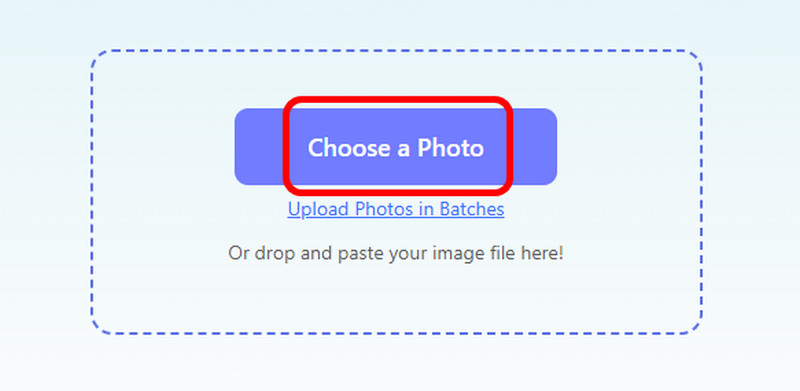
Trin 2Nu kan du fortsætte til Forstørrelse og vælg din foretrukne opskaleringsmulighed. Efter valg starter værktøjet fotoopskaleringsprocessen.
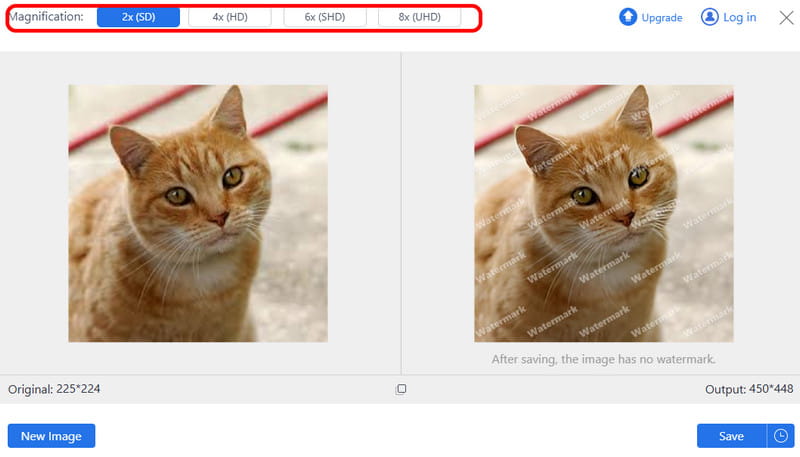
Trin 3Når du er tilfreds med det opskalerede billede, skal du gå til Hent knappen for at gemme og beholde den på din computer. Du kan også trykke på Nyt billede knappen for at opskalere et andet billede.
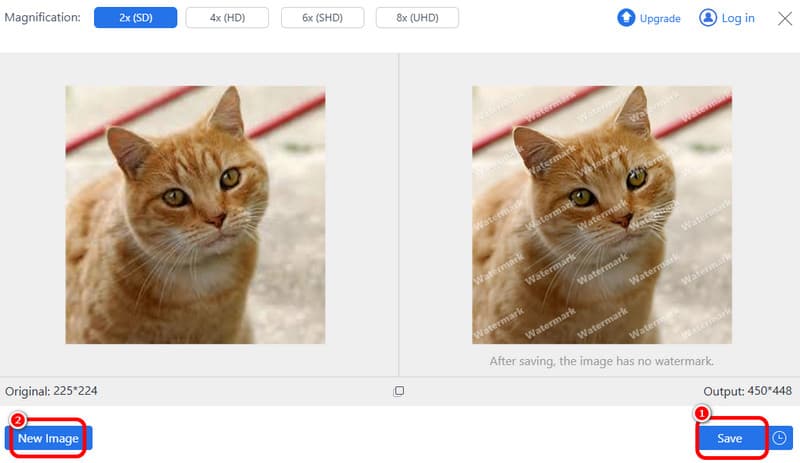
Dette PhotoDirector anmeldelse giver dig en idé om dens overordnede muligheder. Du har opdaget dets spændende funktioner, fordele, ulemper, priser og meget mere. Så hvis du vil justere dine billeder, kan du få adgang til denne software. Du skal dog bruge et enestående værktøj, som f.eks AVAide Image Upscaler Online, for at opskalere dine billeder til det højeste. Med dette værktøj kan du opskalere dine billeder op til 2×, 4×, 6× og 8× bedre. Det kan endda producere et vandmærkefrit output, hvilket gør det til en ideel billedopskalering for brugere.

Vores AI-teknologi vil automatisk forbedre kvaliteten af dine billeder, fjerne støj og rette op på slørede billeder online.
PRØV NU